Explorer
À propos du module Explorer
Utilisez Explorer pour interagir avec votre modèle de données et réaliser de nouvelles explorations de données, réaliser des requêtes ad hoc, trancher et diviser vos données.
C'est ici que vous créerez vos représentations visuelles à partir de zéro, définirez des sélections pour ces représentations, appliquerez des styles et des formatages, configurerez des filtres, intégrerez des calculs personnalisés, des KPI et plus encore.
REMARQUE : Si les utilisateurs disposant du rôle Visionneuse ne peuvent pas créer leurs propres présentations visuelles, ils peuvent quand même accéder à Explorer pour trancher et diviser les présentations en utilisant des fonctionnalités d'interaction ad hoc.
Déplacement
Lancement du module Explorer
Pour lancer le module Explorer, cliquez sur le bouton Explorer affiché en vert dans le diagramme de processus de la page d'accueil, ou sur le bouton vert du panneau de navigation affiché sur la gauche.
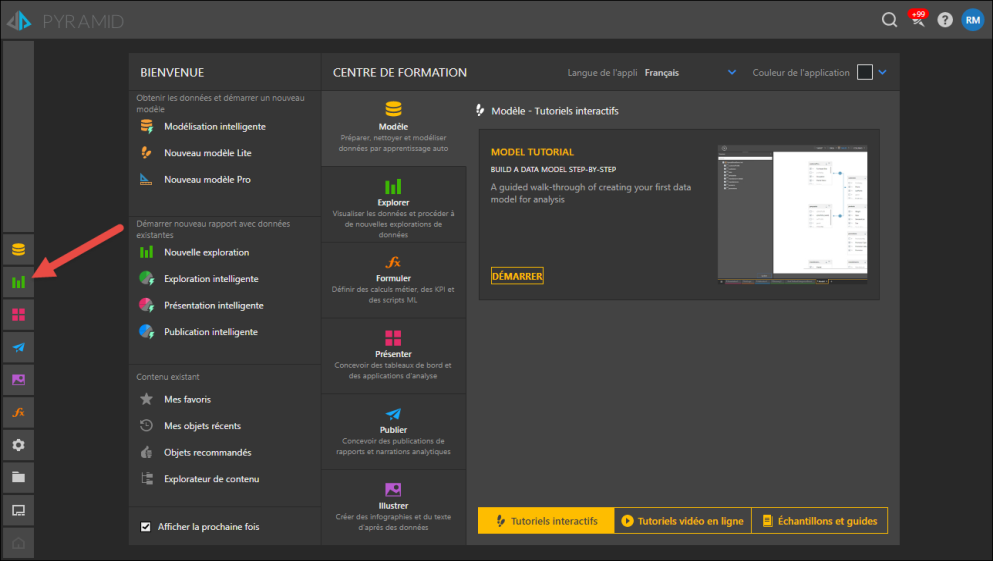
Sélectionnez ensuite le modèle de données que vous voulez analyser en choisissant le serveur, la base de données et le modèle utilisés pour exécuter les requêtes sur votre contenu. Tous les exemples de ce guide seront basés sur l'échantillon de démonstration prêt à l'emploi intitulé SampleDemo. Pour suivre ces exemples, sélectionnez In-Memory DB, puis Sample Demo, puis Ouvrir le modèle.

Vous entrerez alors dans l'exploration de données et pourrez commencer à créer des représentations visuelles de vos données.
Rubans du module Explorer
Dans Explorer, vous aurez accès à quatre rubans :
Application
Permet d'accéder aux fonctions les plus utilisées dans Explorer, destinées à formater et filtrer votre rapport.

Conception de rapport
Pour concevoir la présentation et le mode de fonctionnement du canevas de votre rapport.

Composant
Pour modifier et reformater vos représentations visuelles spécifiques. Ce ruban est dépendant du contexte et changera en fonction de l'élément visuel actuellement sélectionné.

Requête
Pour affiner les paramètres de votre requête et faire des choix plus avancés comme les totaux, les filtres et les tris.

Accueil | Table des matières | Index | Communauté d'utilisateurs
Pyramid Analytics © 2017-2019

